Publicitate
 Aici, la MakeUseOf, am avut recent nevoie de teste pentru platforma Android, dar nu avem toate smartphone-urile necesare pentru Google. Dacă nu deții un dispozitiv Android nou și îți dorești să ofere cel mai recent sistem de operare mobil Google, atunci vei fi încântat să știi că nu ești complet norocos.
Aici, la MakeUseOf, am avut recent nevoie de teste pentru platforma Android, dar nu avem toate smartphone-urile necesare pentru Google. Dacă nu deții un dispozitiv Android nou și îți dorești să ofere cel mai recent sistem de operare mobil Google, atunci vei fi încântat să știi că nu ești complet norocos.
Am mai acoperit anterior SDK Android Cum să verificați sistemul de operare mobil Android de pe computer Citeste mai mult , un instrument util care vă permite să emulați mediul Android pe desktop. De asemenea, este posibil să transformați PC-ul într-un smartphone virtual uriaș cu CD-ul Android Live, care oferă o versiune de boot a sistemului de operare mobil pentru utilizare pe orice computer.
Pentru dezvoltatori, emularea mediului Android va permite testarea noului software fără a se despărți de bani câștigați pentru cel mai recent și cel mai mare dispozitiv celular. Pentru consumator, abilitatea de a „încerca înainte de a cumpăra” este încântătoare pentru orice cumpărător prudent. Cu condiția să aveți un arzător de CD și posibilitatea de a porni de pe un CD, puteți lua cea mai recentă ofertă Google pentru o unitate de testare.
Descărcați și ardeți CD-ul Android Live
Android este acasă Cod Google prezintă mai multe metode de achiziție a ultimelor versiuni. Pe download-uri pagina există un torent link pentru descărcarea imaginii .ISO sau dacă preferați să descărcați prin web, va trebui să preiați două fișiere: liveandroidv0.3.iso.001 și liveandroidv0.3.iso.002.
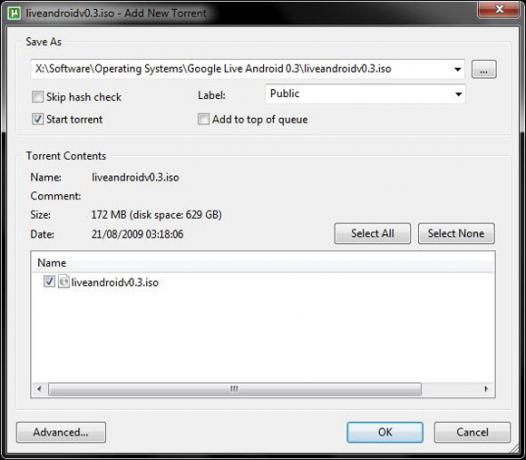
Rețineți că, dacă primiți link-urile, va trebui să vă alăturați fișierelor odată ce au terminat ambele descărcări. Google recomandă utilizarea unei mici aplicații freeware numite HJSplit, pe care îl puteți descărca aici. Pur și simplu descărcați-l, alegeți A te alatura și selectați cele două fișiere. Cei dintre voi care descărcați Android prin torrent vor găsi un fișier .ISO gata de a arde.
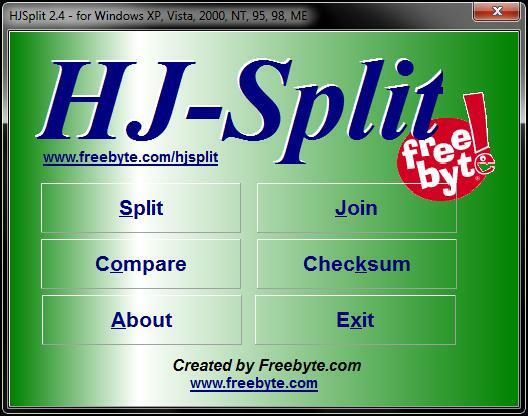
Folosind preferatul tău software pentru arderea imaginilor Cele mai bune alternative gratuite la Nero CD / DVD BurnerNu pierdeți bani pe un instrument de ardere CD / DVD! O aplicație freeware poate fi tot ce ai nevoie. Aici am compilat cinci alternative la ROM-ul Nero Burning pentru computerul dvs. Windows. Citeste mai mult , scrie fișierul .ISO pe un CD. Întrucât sunt utilizator Windows, aș recomanda ImgBurn ImgBurn - Aplicație simplă și gratuită pentru CD și DVD Burner Citeste mai mult , deoarece este complet gratuit și își face treaba fără probleme. Utilizatorii Linux vor trebui să utilizeze Vin Rulați aplicații Windows pe Linux (sau Mac) cu WINE Citeste mai mult pentru a face ImgBurn să funcționeze, în timp ce utilizatorii Mac vor putea să arde imaginea folosind OS X Disk Utility.
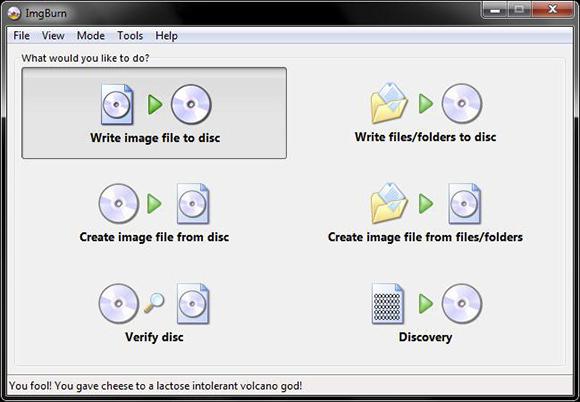
Dacă descoperiți că arderea unui CD vă provoacă probleme, atunci puteți scrie întotdeauna imaginea pe o unitate USB folosind o aplicație numită Instalator Universal Netboot. Este disponibil atât pentru Windows cât și pentru Linux și este conceput pentru a oferi utilizatorilor versiuni de pornire ale distribuțiilor lor Linux preferate pe USB.
Lansați programul după ce este descărcat, selectați Imagine disc și localizați CD-ul dvs. Android Live .ISO înainte de a alege dispozitivul USB și dați clic O.K. Imaginea dvs. va fi scrisă pe USB și vi se va solicita să reporniți o dată finalizată.

Am reușit să obțin versiunea 0.3 a CD-ului Android Live pentru a fi pornit prin USB, deși Google nu afirmă în mod explicit că această versiune este compatibilă cu bootarea USB. Dacă aveți probleme cu pornirea de la USB, întoarceți-vă la download-uri pagina si apuca-te liveandroidv0.2usb.iso.001 și liveandroidv0.2usb.iso.002. Aceasta vă va oferi versiunea 0.2 a Android Live și va trebui să le îmbinați cu HJSplit înainte de a le scrie pe USB cu Universal Netboot Installer.
După ce ați pregătit CD-ul sau stick-ul USB - sunteți gata de plecare!
Porniți în Android Live
Cu CD-ul tău ars recent sau stick-ul USB încă în unitate, reporniți computerul. Va trebui să setați dispozitivul principal de pornire ca unitate CD sau Dispozitiv detașabil (în funcție de ce utilizați), astfel încât computerul să caute Android înainte să caute sistemul de operare principal pe hard conduce.
Introduceți configurarea pe măsură ce computerul pornește, de obicei apăsând F2 sau del (dar veți vedea că se aprinde intermitent, „Apăsați X să introduceți configurare ”) și să aranjați dispozitivele de pornire astfel încât unitatea aleasă să aibă prioritate. Salvați și ieșiți (de obicei F10), astfel încât computerul să repornească din nou și așteptați.

Dacă toate planifică, computerul dvs. va detecta sistemul de operare Android și vi se va solicita să alegeți 800 × 600 sau 1024 × 768 ca rezoluție a ecranului. Dacă nu puteți încărca sistemul de operare Android, este posibil ca computerul dvs. să nu fie compatibil, deci nu uitați de SDK Android Cum să verificați sistemul de operare mobil Android de pe computer Citeste mai mult dacă întâmpinați această problemă!
Acum veți putea să vă jucați, să testați software-ul și să decideți dacă „iPhone killer” Google are într-adevăr pachetul pe care îl aveți după inainte de renunți la numerar pentru un nou contract.
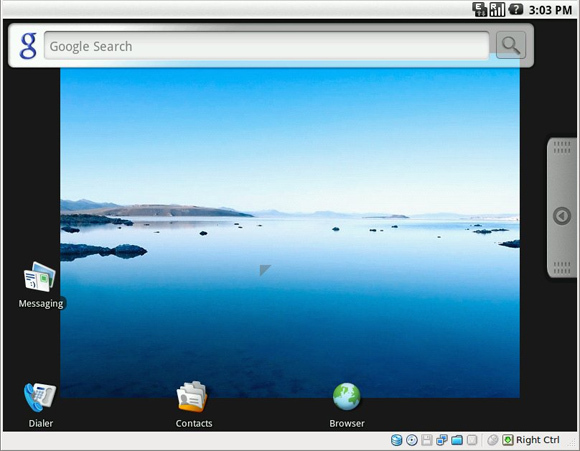
Ați încercat CD-ul cu Android Live? Ați ars un CD sau ați folosit un stick USB de rezervă? Te-a ajutat să te decizi cu următorul smartphone? Spuneți-ne în comentarii!
Tim este un scriitor independent care locuiește în Melbourne, Australia. Îl poți urma pe Twitter.

